免费截图工具合集:11 个供您选择
我们经常需要截图工具——无论是在创建教程或游戏指南时截取特定场景来标记我们希望读者注意的点,还是在在线课程或网络会议中记下重要笔记,亦或是在一个视频帧中发现一个非常适合制作成表情包的搞笑表情。这种情况非常常见。因此,在我们的设备上随时拥有一个可靠的截图工具至关重要。然而,面对如此众多的选择——桌面应用、移动应用、在线版本和插件——选择合适的工具可能会让人不知所措。
考虑到您的需求,本指南整理了一份全面的清单,列出了 11 个 免费截图工具 为您量身定制。在这里,您可以探索各种产品的功能、价格、优缺点。有了这些信息,您就能快速找到满足您需求的完美工具。
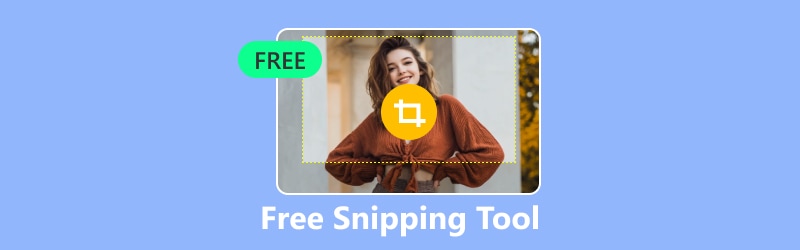
第一部分:免费试用的桌面截图工具
Vidmore屏幕录像
价钱: $14.95/月
是的,让我们从 Windows 上功能最丰富、最顶级的免费屏幕捕获工具开始。 Vidmore屏幕录像 是一款集截图、屏幕录制、摄像头录像、系统录音、麦克风录音于一体的桌面一体化软件。目前支持 Windows 和 Mac 系统,可免费下载使用。
它的屏幕截图性能非常出色——零延迟,清晰度不减——当然,Vidmore 屏幕录像机还提供实时注释功能。让我们逐一分析一下它的功能:
• 捕获视频、音频和屏幕截图。
• 支持在录音或截图上实时绘图和注释。
• 提供后期处理工具来编辑捕获的图像、视频和音频。
• 在计算机上录制手机屏幕内容(需要将手机连接到计算机)。
• 自定义录制区域和开始/结束时间。

优点
• 丰富的录制和截图功能。轻松捕捉视频、音频和图像。
• 提供预定的录制功能。
• 支持自定义热键,方便操作。
缺点
• 免费版本有录制时间限制。
绿射手
价钱: 自由
对于日常截图来说,截取一张静态图片就足够了。但当你需要保存较长的网页或长文本(内容超出屏幕可见范围)时,滚动截取就变得至关重要。这正是 Greenshot 入选我们榜单的原因。
它支持所有标准的免费截图工具,并添加了滚动截取模式。此外,它完全免费且开源,可在 Windows 和 Mac 上无缝运行。
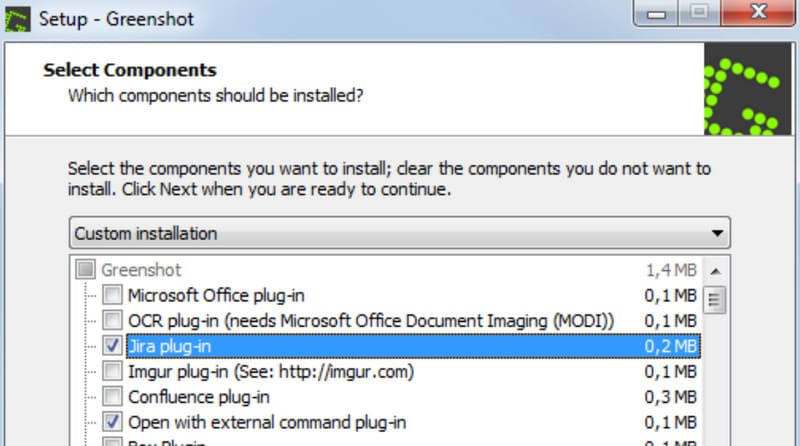
优点
• 完全免费且开源。
• 支持滚动捕获。
缺点
• 无法录制视频。
光射
价钱: 自由
通常,截屏只是我们内容创作过程的开始。对于基本内容,我们需要裁剪掉不必要的边框、调整图片尺寸或标记屏幕上的某些元素;更复杂的场景可能需要添加注释和其他元素。
如果您注重图像编辑功能,我们推荐 Lightshot 作为最佳免费截图工具。它内置功能强大的图像编辑器,可让您调整图像大小、增强质量、添加文本等。
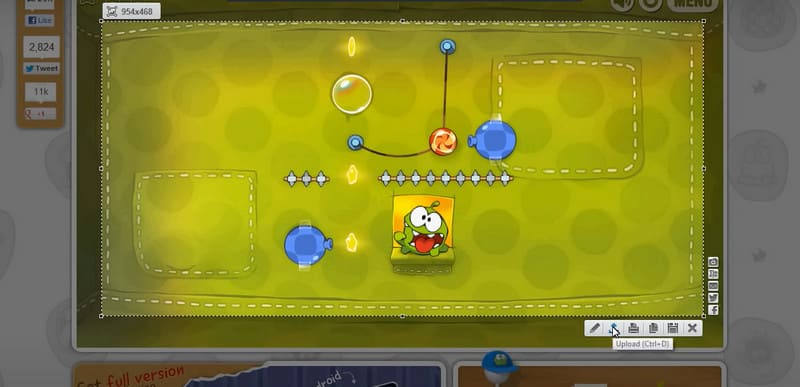
优点
• 内置图像编辑工具。
• 支持在线与他人分享截图。
缺点
• 可能会显示中断您工作流程的弹出窗口。
Movavi 屏幕录像机
价钱: $19.95/月
与前面提到的 Vidmore 屏幕录像机类似,Movavi 屏幕录像机也是一款兼容 Windows 和 Mac 的一体化软件解决方案。它可以零延迟地录制在线通话、流媒体视频、网络研讨会等。当然,它还支持随时截取整个屏幕或选定区域的快照。
现在,让我们来解决核心问题:Movavi Screen Recorder 的屏幕截图效果如何?
这款适用于 Mac 和 Windows 的免费截图工具支持多种模式,例如全屏截取、选定区域截取或特定窗口截取。截取或录制时,您可以直接在屏幕上添加注释。获取图像后,还可以进行基本的编辑。
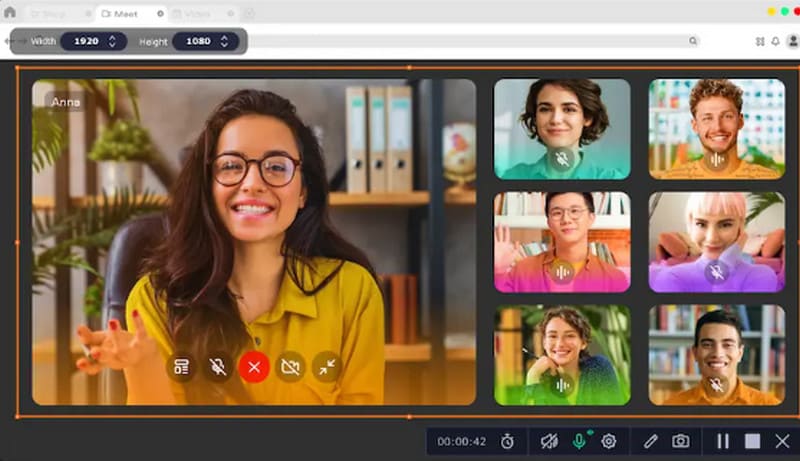
优点
• 使用简单。
• 高质量图像捕捉。
• 性能稳定,兼容Windows和Mac设备。
缺点
• 完整功能需要付费订阅。
ScreenRec
价钱: 自由
这款桌面软件性能异常稳定,尽管许多产品都存在安装流程繁琐、性能臃肿的问题。然而,ScreenRec 却是个例外。它以轻量级设计而闻名,只需单击即可激活截图功能。
值得一提的是,ScreenRec 完全免费,可以生成无水印的屏幕截图,并提供高达 2GB 的云存储空间。您还可以直接从云端与同事和团队成员共享屏幕截图。
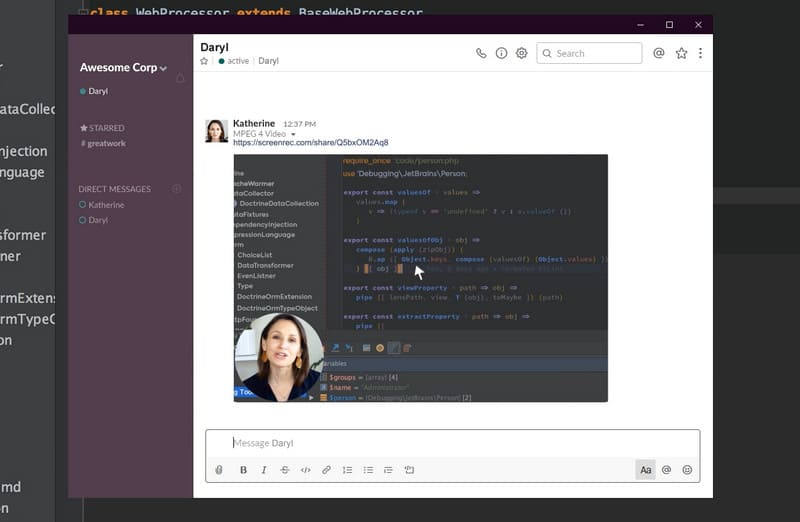
优点
• 启动快,运行平稳。
• 提供2GB云存储。
• 使用步骤简单。
缺点
• 缺乏编辑功能。
第 2 部分。免费在线截图工具
截图大师
价钱: 自由
好吧,如果您只需要快速截取网页截图,并想跳过冗长的下载、安装和启动桌面软件的步骤,为什么不尝试一下这个创新的网页捕获工具:Screenshot Guru。
与传统的屏幕录像机需要您滚动鼠标并选择网页不同,您只需将 URL 粘贴到其中,它就会自动截取网页。边缘流畅,画质高清。
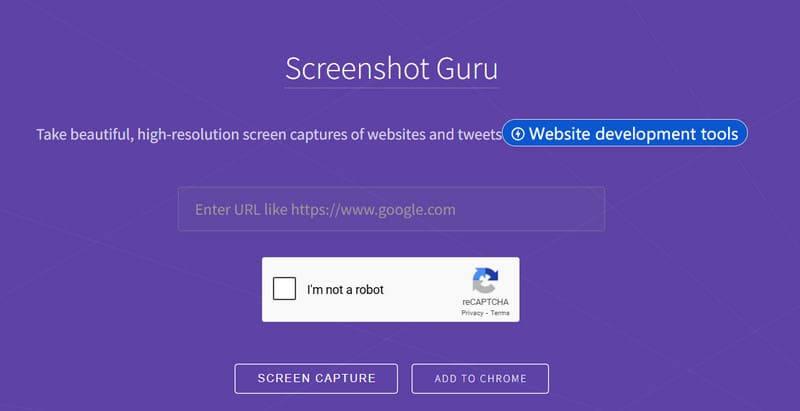
优点
• 使用极其简单——只需粘贴链接。
• 自动捕获指定网页的整页。
缺点
• 不支持自定义截图区域。
• 没有编辑工具。
Snipboard.io
价钱: $4/月
另一个以操作简便而闻名的工具是 Snipboard.io。与传统的截图工具不同,它无需手动激活。只需点击目标网页,按下其专用的截图快捷键,然后再次点击即可截取图像。
对于 Windows 用户:按 Alt + Print Screen 进行捕获,然后按 Ctrl + V 上传图像。
对于 Mac 用户:使用 Command + Control + Shift + 3。
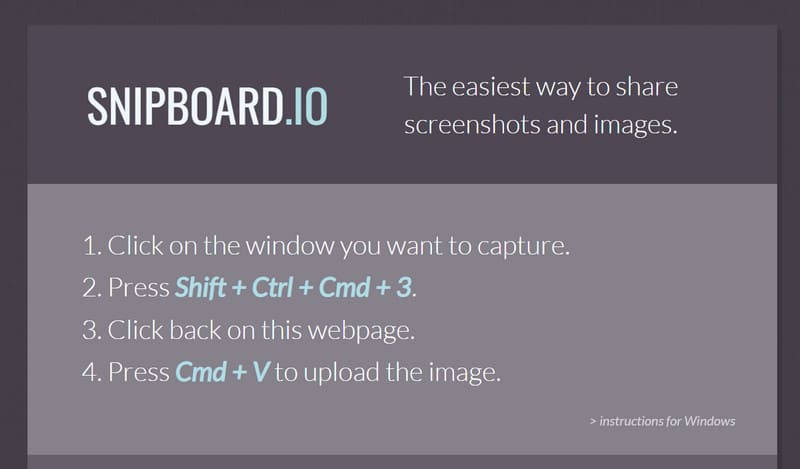
优点
• 使用简单的键盘快捷键即可捕获屏幕截图。
• 提供基本的编辑功能。
缺点
• 在分享页面上显示广告。
Screencapture.com
价钱: $44.95/年
如果您正在寻找一款像桌面录像机一样多功能的基于网络的工具,Screencapture.com 将是您的得力助手。
首先,Screencapture.com 不仅可以截取屏幕截图,还可以录制网络摄像头和屏幕视频,以及系统和麦克风音频。更令人印象深刻的是,它具有预录功能,可让您提前预约录制。
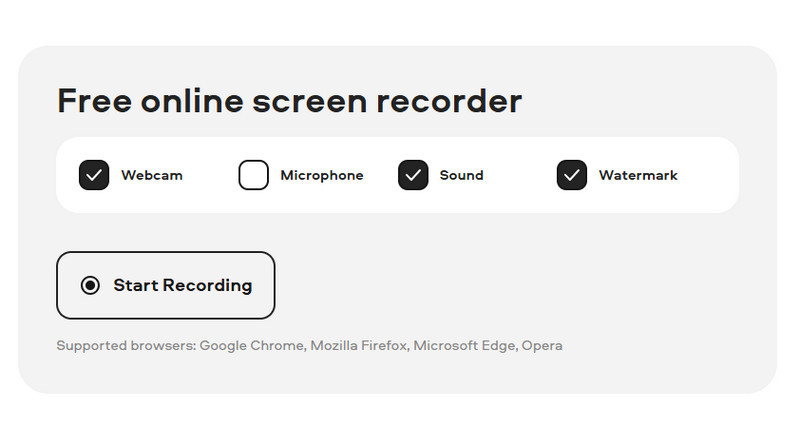
优点
• 支持录制视频、音频和图像。
• 支持预定录制。
• 提供实时注释和绘图工具。
缺点
• 免费版本包含水印。您需要额外的工具来 去除图像上的水印.
第 3 部分。免费截图浏览器扩展程序
超棒的截图和屏幕录像机
价钱: 自由
其实,除了在线截图工具,你还有一个更简单的选择:浏览器扩展程序。只需添加它们并将图标固定到你的主页即可。然后,无论何时点击它,你都可以立即开始录制。
Awesome Screenshot & Screen Recorder 就是一个很好的例子。它支持截图,甚至视频录制。
是的,它是免费使用的,没有广告打扰您。
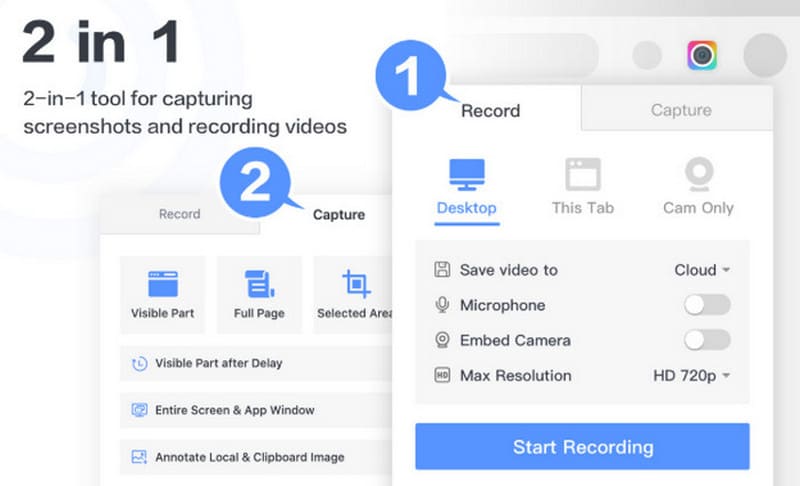
优点
• 支持视频和音频录制。
• 提供全面的录音模式。
缺点
• 某些功能可能没有必要。
网页截图
价钱: 自由
之前,我们推荐了几种可以捕获整个网页的在线截图工具——现在,浏览器扩展中也有一个类似的选项:网页截图捕获。
它的截图选项更加灵活,您不仅可以截取整个网页,还可以自定义截图区域。截取后,您可以随时下载或分享到社交平台。
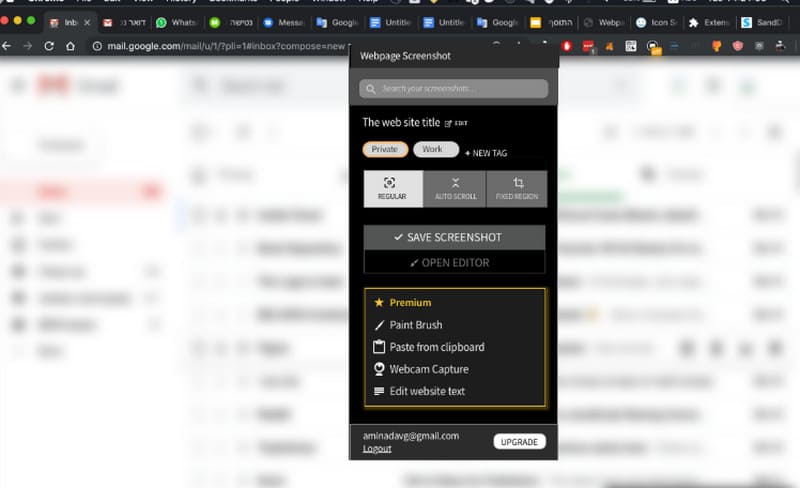
优点
• 灵活的网页捕获选项。
• 免费无限云存储。
• 100% 隐私保证。
缺点
• 捕捉长图像时容易出现冻结或内容剪切。
Nimbus 截图和屏幕录像机
价钱: 自由
如果您是 Google Chrome 的忠实用户,Nimbus 屏幕截图和屏幕录像工具正是您所需要的。您可以将此扩展程序添加到任何运行该浏览器的设备,然后开始录制视频或截取屏幕截图。当然,它也支持 调整图像大小 并添加注释。
另一个吸引人的功能是它能够立即上传和分享您的捕获内容。
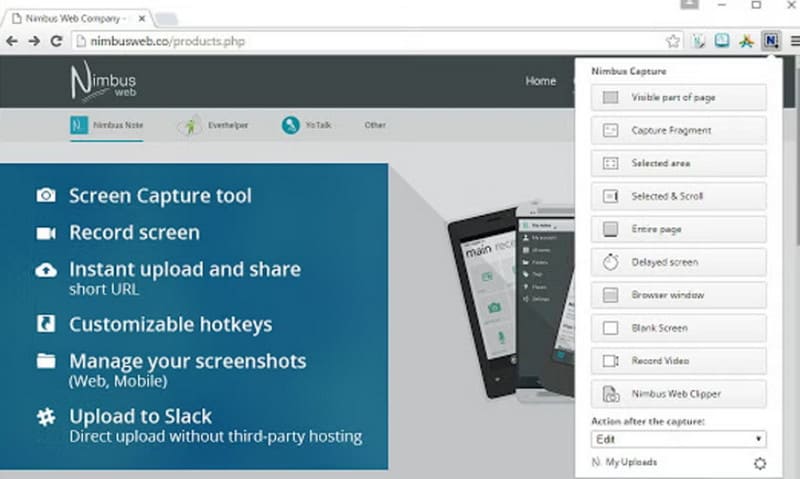
优点
• 支持增强的截图功能。
• 提供编辑功能。
缺点
• 仅适用于 Google Chrome。
最终裁决
寻找桌面截图工具,在线更方便 免费截图工具还是更简单的浏览器扩展程序?您可以在这里找到所有这些。总共 11 款产品,每款都适用于特定场景。价格一目了然。我们所做的一切都是为了让您更轻松地进行选择。



